Việc gỡ cài đặt ứng dụng trên Android có vẻ đơn giản chỉ với vài thao tác, nhưng bạn có biết rằng vẫn còn nhiều tệp rác sót lại làm chậm thiết bị của bạn? Để đảm bảo ứng dụng được gỡ bỏ hoàn toàn, hãy theo dõi bài viết này với hướng dẫn từng bước, giúp bạn không chỉ xóa ứng dụng mà còn tối ưu hóa bộ nhớ thiết bị Android.
1. Tại sao cần gỡ cài đặt ứng dụng một cách triệt để?
Nhiều người nghĩ chỉ cần chọn Uninstall là đã xóa ứng dụng hoàn toàn, nhưng thực tế không phải vậy. Các ứng dụng thường để lại tệp dữ liệu, thư mục ẩn, cache… gây chiếm dụng bộ nhớ và có thể làm thiết bị của bạn chậm hơn theo thời gian. Để giải quyết triệt để vấn đề này, cần phải xóa các tệp liên quan đến ứng dụng sau khi gỡ cài đặt.
2. Hướng dẫn gỡ cài đặt ứng dụng hoàn toàn trên Android
Bước 1: Xóa dữ liệu và cache trước khi gỡ cài đặt
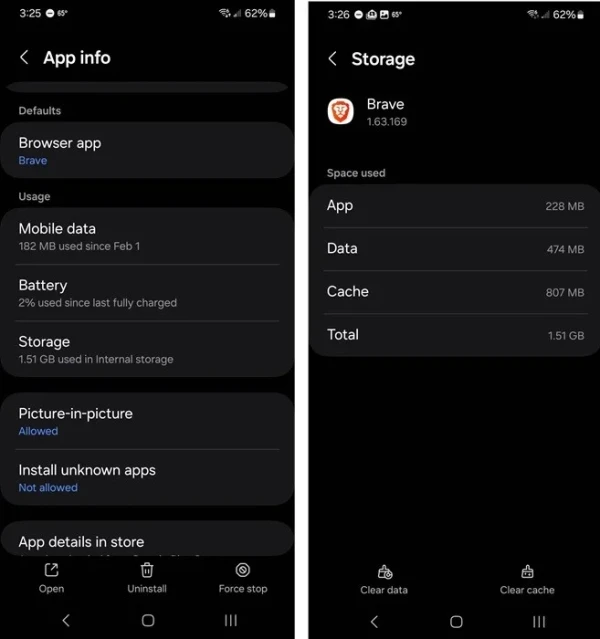
- Vào Cài đặt (Settings) trên điện thoại.
- Chọn Ứng dụng (Apps), sau đó chọn ứng dụng bạn muốn gỡ bỏ.
- Tại đây, bạn chọn Lưu trữ (Storage) và nhấn vào Xóa dữ liệu (Clear data) và Xóa bộ nhớ đệm (Clear cache) để dọn dẹp các tệp rác.
Thao tác này giúp xóa sạch dữ liệu của ứng dụng trước khi thực hiện gỡ cài đặt, đảm bảo không còn dữ liệu thừa còn lại trên thiết bị.
Bước 2: Gỡ cài đặt ứng dụng từ hệ thống
- Sau khi xóa dữ liệu và cache, bạn quay lại màn hình chính của Ứng dụng và chọn Gỡ cài đặt (Uninstall).
- Ứng dụng sẽ bị xóa khỏi hệ thống, nhưng bạn cần tiếp tục với các bước sau để đảm bảo xóa triệt để các tệp liên quan.
3. Xóa các thư mục còn sót lại sau khi gỡ cài đặt
Sau khi gỡ ứng dụng, vẫn có khả năng các tệp và thư mục thừa còn lại trên thiết bị của bạn. Để xóa hoàn toàn:
- Mở ứng dụng Quản lý tệp (File Manager), chẳng hạn như My Files.
- Tìm kiếm tên ứng dụng mà bạn vừa gỡ cài đặt, sau đó xóa tất cả các thư mục và tệp liên quan.
Việc này giúp loại bỏ hoàn toàn các dữ liệu rác còn sót lại mà ứng dụng đã tạo ra trước đó.
4. Sử dụng máy tính để xóa tệp sâu hơn
Nếu bạn cần dọn dẹp sâu hơn, việc kết nối thiết bị Android với máy tính có thể giúp ích. Thao tác này đặc biệt hữu ích khi bạn muốn xóa nhiều tệp liên quan đến các ứng dụng đã gỡ cài đặt.
- Kết nối điện thoại với máy tính bằng cáp USB.
- Chọn Chuyển tập tin (File transfer).
- Truy cập vào thư mục của thiết bị trên máy tính và tìm các thư mục liên quan đến ứng dụng vừa xóa, sau đó xóa chúng.
Việc sử dụng máy tính giúp bạn truy cập sâu hơn vào các tệp hệ thống mà đôi khi không thể thao tác trực tiếp trên điện thoại.
5. Sử dụng ứng dụng bên thứ ba để gỡ cài đặt hoàn toàn
Nếu bạn không muốn làm thủ công, có nhiều ứng dụng bên thứ ba hỗ trợ gỡ cài đặt và dọn dẹp tệp rác một cách hiệu quả.
Revo Uninstaller
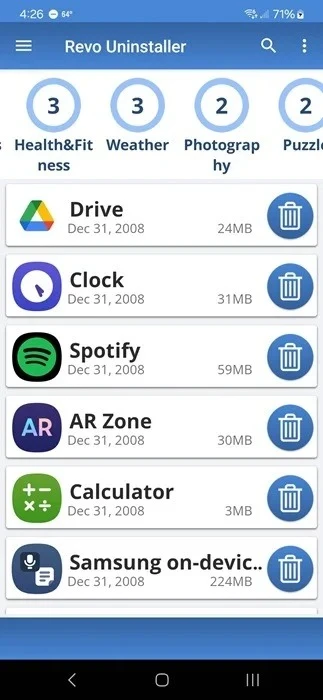
- Revo Uninstaller giúp bạn xóa hoàn toàn ứng dụng và các tệp thừa một cách tự động. Ứng dụng này miễn phí nhưng có quảng cáo, và nếu bạn muốn trải nghiệm không quảng cáo, có thể nâng cấp lên phiên bản cao cấp.
CCleaner
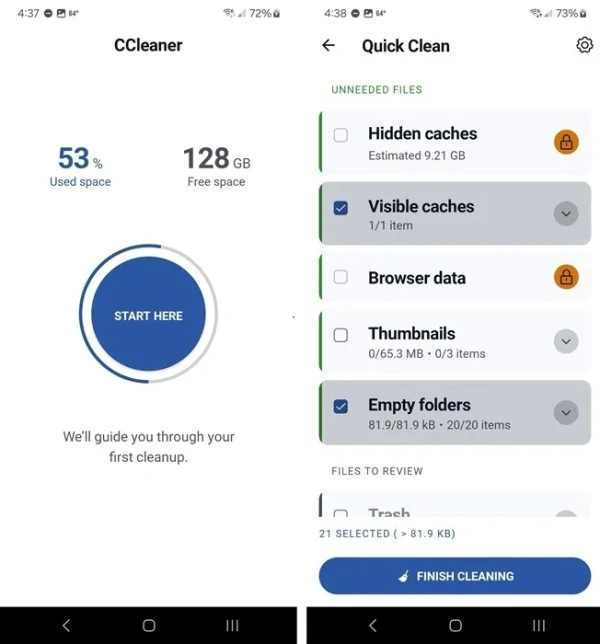
- CCleaner là công cụ dọn dẹp nổi tiếng, giúp xóa các tệp còn sót lại sau khi gỡ ứng dụng, bao gồm cả các tệp tạm thời, cache ẩn. Phiên bản miễn phí của CCleaner cung cấp đầy đủ tính năng cần thiết để dọn dẹp thiết bị Android một cách hiệu quả.
6. Mẹo dọn dẹp và tối ưu hóa thiết bị Android
- Thường xuyên kiểm tra và xóa ứng dụng không cần thiết: Dọn dẹp định kỳ giúp thiết bị của bạn luôn chạy mượt mà.
- Xóa cache và dữ liệu trước khi gỡ cài đặt để giảm thiểu tệp rác còn sót lại.
- Sử dụng các ứng dụng quản lý tệp: Giúp bạn dễ dàng tìm và xóa các tệp không cần thiết mà ứng dụng đã tạo ra.
Kết luận
Việc gỡ ứng dụng hoàn toàn trên Android không chỉ dừng lại ở thao tác gỡ cài đặt cơ bản. Bạn cần làm thêm vài bước nữa để đảm bảo không còn lại bất kỳ tệp nào chiếm dụng dung lượng hoặc làm chậm thiết bị. Sử dụng các công cụ hỗ trợ và dọn dẹp định kỳ sẽ giúp thiết bị Android của bạn hoạt động trơn tru, nhanh nhẹn.
Từ khóa liên quan: gỡ ứng dụng hoàn toàn trên android, cách gỡ ứng dụng trên android, xóa ứng dụng triệt để trên android, dọn dẹp tệp rác android, tối ưu hóa bộ nhớ android.